“บุคคลนี้ไม่พร้อมใช้งานบน Messenger” หมายความว่าอย่างไร

เรียนรู้เกี่ยวกับสถานการณ์ที่คุณอาจได้รับข้อความ “บุคคลนี้ไม่พร้อมใช้งานบน Messenger” และวิธีการแก้ไขกับคำแนะนำที่มีประโยชน์สำหรับผู้ใช้งาน Messenger
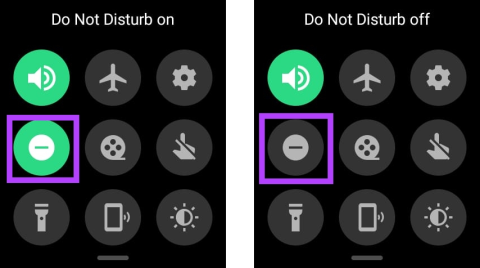
นับตั้งแต่ Telegram ยกเลิกแอป Wear OS แพลตฟอร์มอุปกรณ์สวมใส่ก็ขาดแอปพลิเคชันส่งข้อความที่ใช้งานได้ การสนับสนุน WhatsApp อย่างเป็นทางการบน Wear OSได้รับการตอบรับอย่างอบอุ่นจากผู้ที่ชื่นชอบ smartwatch ด้วยเหตุผลเดียวกัน แต่แอปพลิเคชันนี้ยังห่างไกลจากความสมบูรณ์แบบเนื่องจากยังอยู่ในช่วงเปิดตัวเบต้า ปัญหาอย่างหนึ่งคือการแจ้งเตือนของ WhatsApp ไม่ทำงานบน Wear OS ซึ่งเราจะแก้ไขในบทความนี้
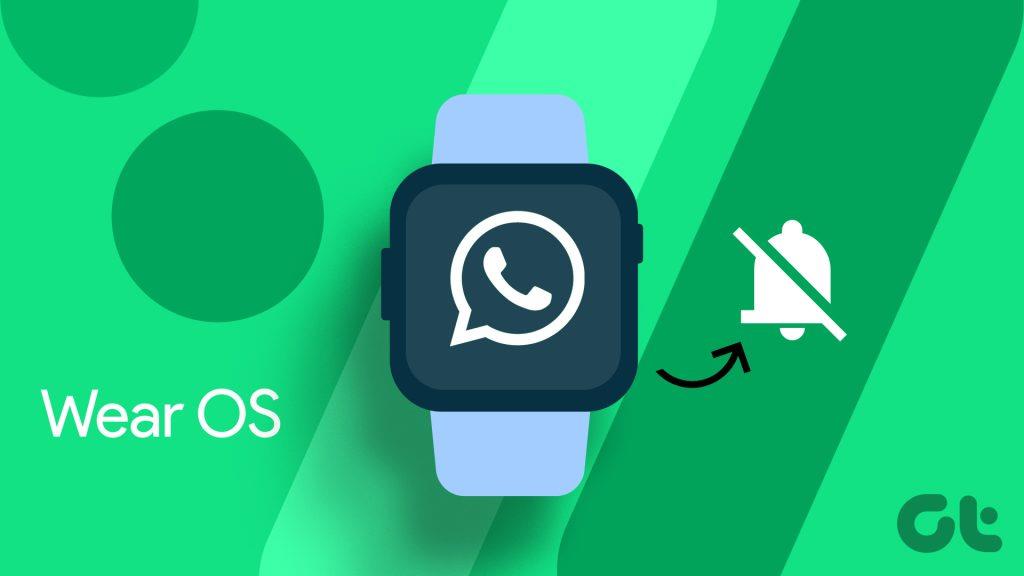
การรับการแจ้งเตือนที่เหมาะสมเป็นสิ่งสำคัญที่สุดในการใช้แอปส่งข้อความบนสมาร์ทวอทช์ของคุณ ในบทความนี้ เราจะพูดถึงวิธีแก้ปัญหาเพื่อแก้ไขการแจ้งเตือนที่เสียหายบน WhatsApp สำหรับแอป Wear OS
มีปัจจัยหลายประการที่อาจรบกวนการแจ้งเตือนของแอปบนสมาร์ทวอทช์ของคุณได้ เนื่องจากนาฬิกาของคุณมีทรัพยากรในการประมวลผลที่จำกัด จึงไม่สามารถประมวลผลงานหลายอย่างได้อย่างง่ายดายเหมือนกับสมาร์ทโฟนของคุณ ในบางกรณี อาจมีการกำหนดค่าที่ไม่ถูกต้องซึ่งอาจทำให้นาฬิกาของคุณข้ามการแจ้งเตือนเกี่ยวกับข้อความใหม่ ต่อไปนี้เป็นวิธีแก้ไข
เมื่อเปิดใช้งาน DND นาฬิกา Wear OS บางรุ่นจะยังคงแสดงการแจ้งเตือนแบบเงียบๆ โดยไม่มีการสั่นสะเทือนหรือหน้าจอกะพริบ แต่นาฬิกาบางเรือนอาจข้ามการแสดงการแจ้งเตือนใน DND ไปเลย ในกรณีเช่นนี้ เป็นความคิดที่ดีที่จะปิดการใช้งาน DND บนนาฬิกาของคุณเพื่อรับการแจ้งเตือนต่อไป
คุณสามารถปิดใช้งาน DND บนสมาร์ทวอทช์ Wear OS ได้โดยการลากแผงการแจ้งเตือนลงแล้วสลับปุ่ม DND
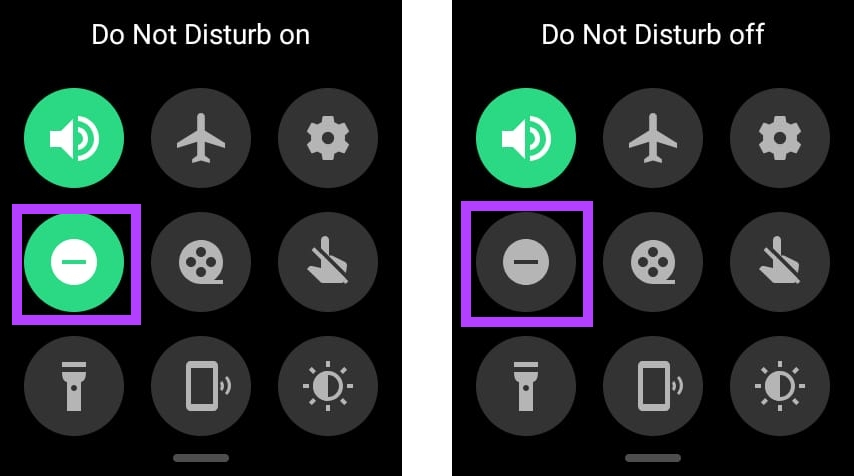
หากคุณไม่เห็นการแจ้งเตือน WhatsApp บนนาฬิกา คุณต้องตรวจสอบว่ามีการเปิดใช้งานการแจ้งเตือนสำหรับ WhatsApp บนนาฬิกาโดยตรงหรือไม่ นี่คือวิธีที่คุณสามารถทำได้
ขั้นตอนที่ 1:เปิดการตั้งค่าบนนาฬิกาแล้วไปที่ "แอปและการแจ้งเตือน" จากนั้นแตะที่การแจ้งเตือนของแอพ
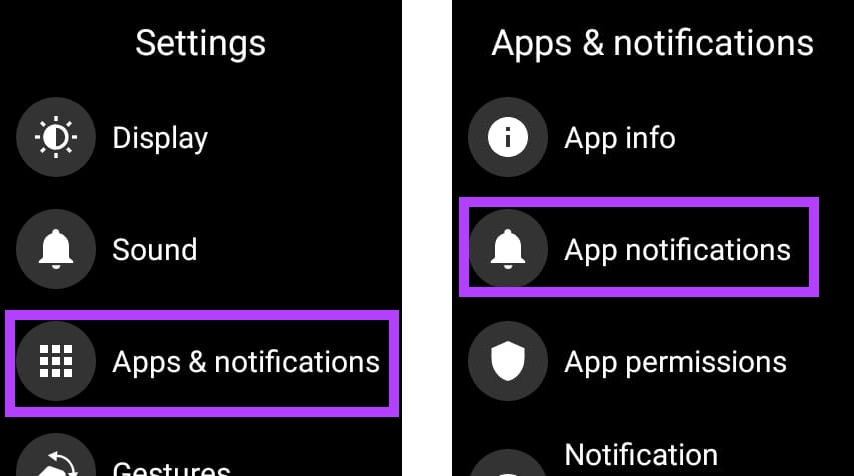
ขั้นตอนที่ 2:ค้นหา WhatsApp จากรายการแอพ แตะที่มัน
ขั้นตอนที่ 3:ตรวจสอบให้แน่ใจว่าเปิดใช้งานการสลับสำหรับ WhatsApp แล้ว
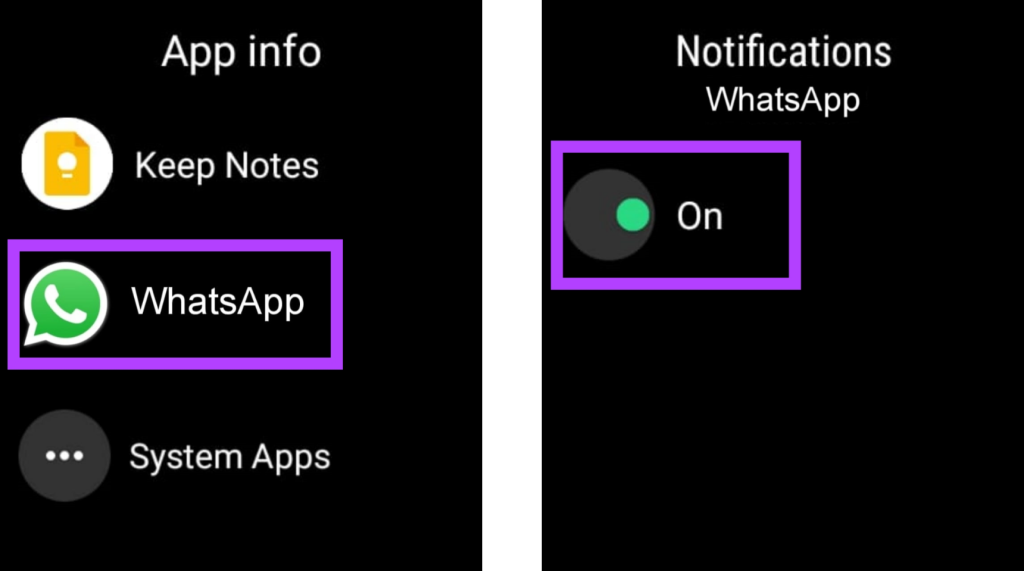
การติดตั้งแอปพลิเคชัน WhatsApp ใหม่บนนาฬิกาของคุณจะช่วยให้คุณรีเซ็ตการตั้งค่าทั้งหมดในครั้งเดียว นอกจากนี้ยังสามารถแก้ไขข้อขัดแย้งแบบสุ่มที่อาจระงับการแจ้งเตือนบนนาฬิกาของคุณได้ นี่คือขั้นตอนในการทำเช่นนั้น
ขั้นตอนที่ 1:เปิดแอปการตั้งค่าบนนาฬิกาของคุณ ไปที่ "แอปและการแจ้งเตือน" แล้วแตะข้อมูลแอป
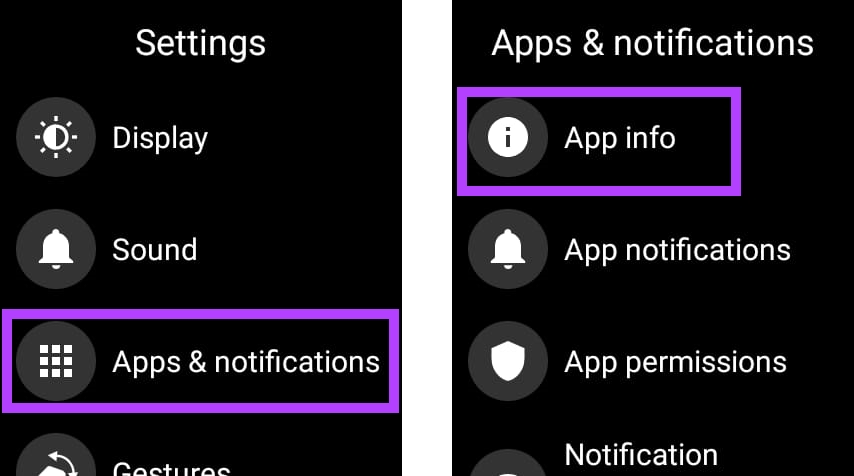
ขั้นตอนที่ 2:ค้นหา WhatsApp จากรายการแอพ แตะที่มัน
ขั้นตอนที่ 3:ตอนนี้เลือก ถอนการติดตั้ง การดำเนินการนี้จะลบ WhatsApp ออกจากสมาร์ทวอทช์ของคุณ
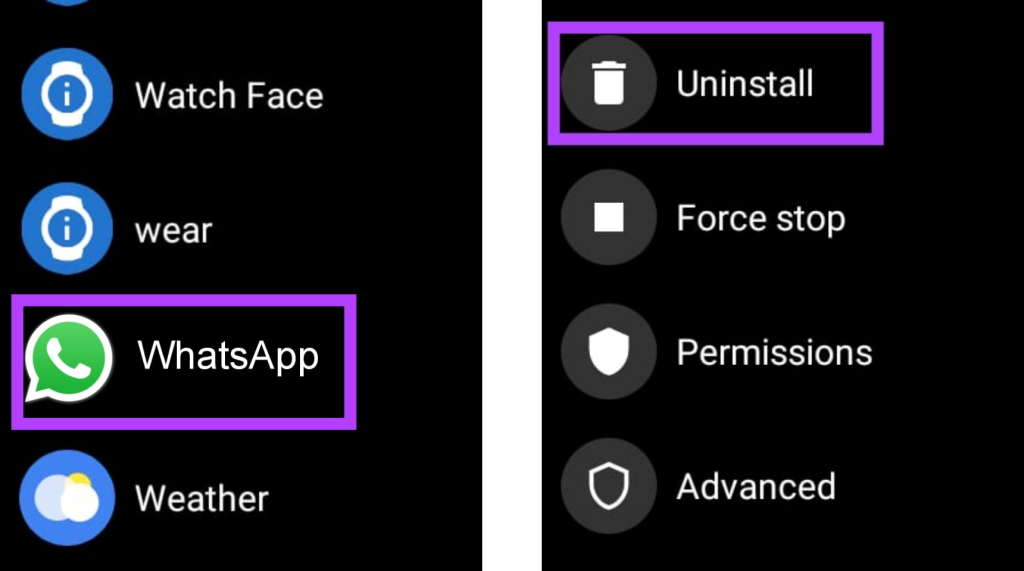
ขั้นตอนที่ 4:เปิด Google Play Store บนสมาร์ทโฟนของคุณแล้วค้นหาและเปิด WhatsApp
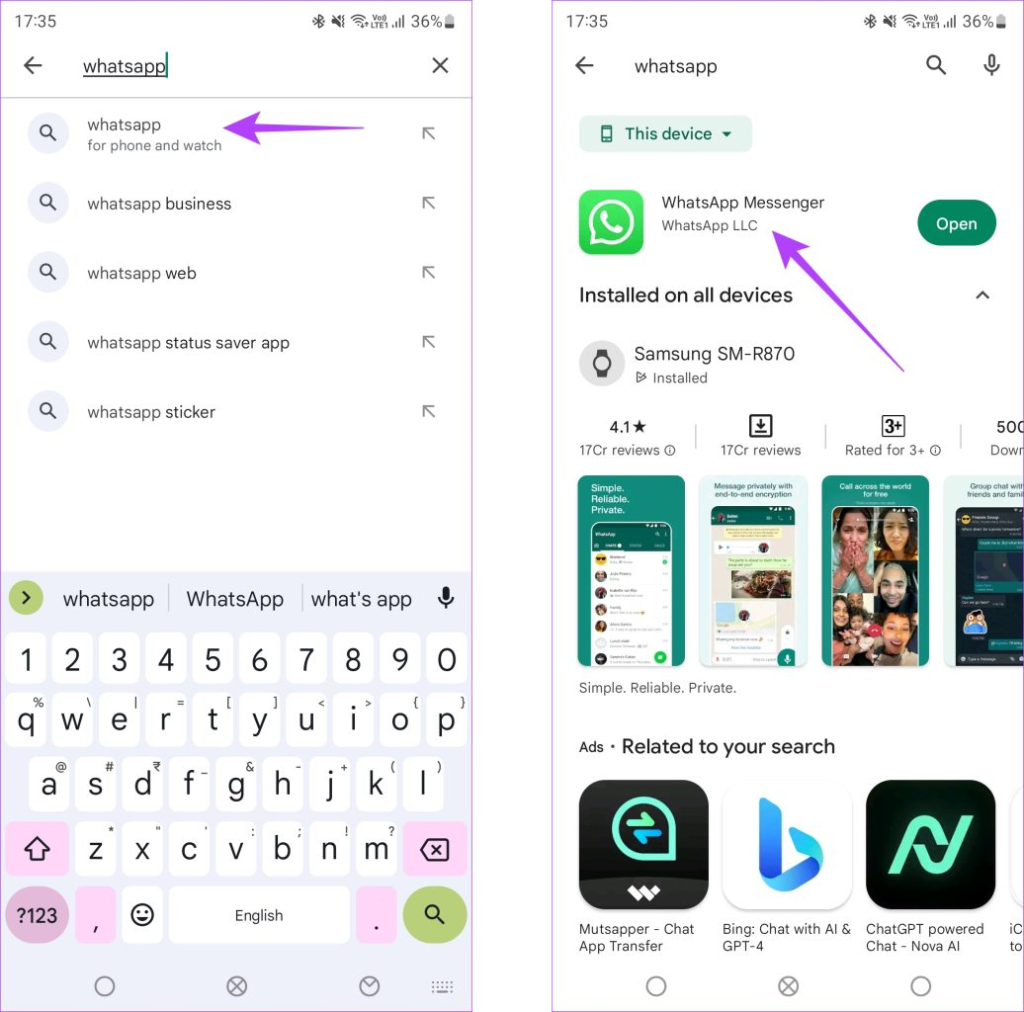
ขั้นตอนที่ 5:คลิกที่ปุ่มติดตั้งถัดจากชื่อนาฬิกาของคุณ
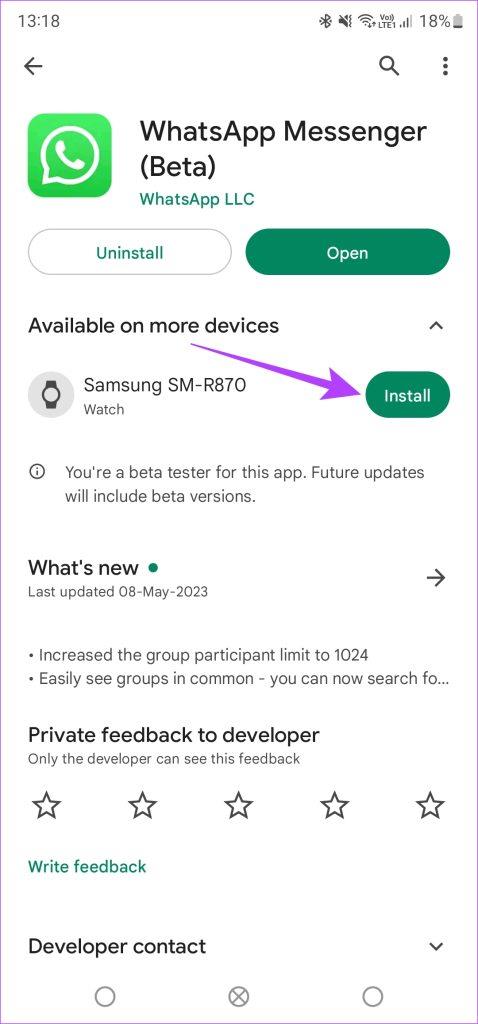
WhatsApp จะได้รับการติดตั้งใหม่บนสมาร์ทวอทช์ของคุณ
นาฬิกาของคุณอาจระงับ WhatsApp จากพื้นหลังเพื่อประหยัดแบตเตอรี่หากเปิดใช้งานการตั้งค่าประหยัดพลังงาน ดังนั้นคุณจะไม่ได้รับข้อความหรือการแจ้งเตือนใดๆ บนนาฬิกาของคุณ
คุณสามารถปิดใช้งานตัวประหยัดพลังงานได้จากส่วนแบตเตอรี่ของแอปการตั้งค่าบนนาฬิกา Wear OS
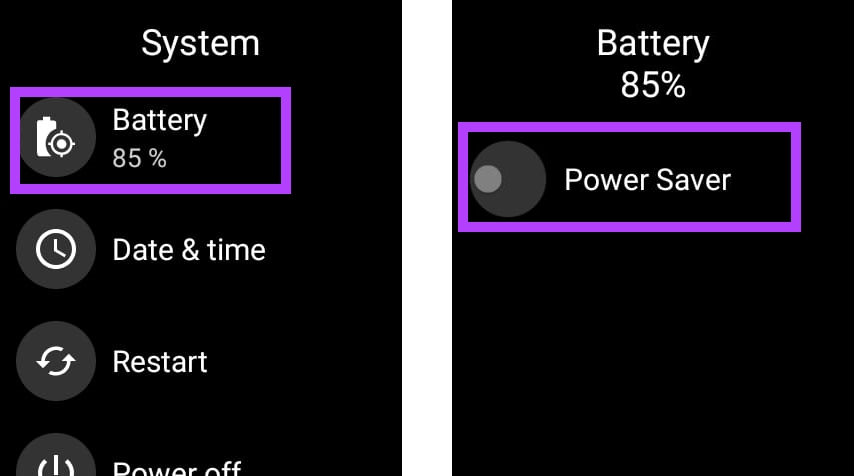
นี่อาจจะน่าอายนิดหน่อยแต่มันก็เกิดขึ้นได้ หากคุณเปิด WhatsApp Web ไว้ที่อื่นโดยไม่ได้ตั้งใจ และหากแท็บยังคงเปิดอยู่ WhatsApp อาจไม่แจ้งให้คุณทราบถึงข้อความใหม่บนอุปกรณ์อื่น สิ่งนี้เกิดขึ้นเนื่องจาก WhatsApp คิดว่าคุณได้เห็นข้อความบน WhatsApp Web แล้วในขณะที่แท็บเปิดอยู่
คุณสามารถดูรายการอุปกรณ์ WhatsApp Web ที่ใช้งานอยู่บนสมาร์ทโฟนของคุณได้ในลักษณะนี้
ขั้นตอนที่ 1:แตะที่ไอคอนสามจุด และเลือกอุปกรณ์ที่เชื่อมโยง
ขั้นตอนที่ 2:ตรวจสอบรายการเซสชัน WhatsApp Web ที่ใช้งานอยู่ทั้งหมดจากรายการอุปกรณ์ที่เชื่อมโยง
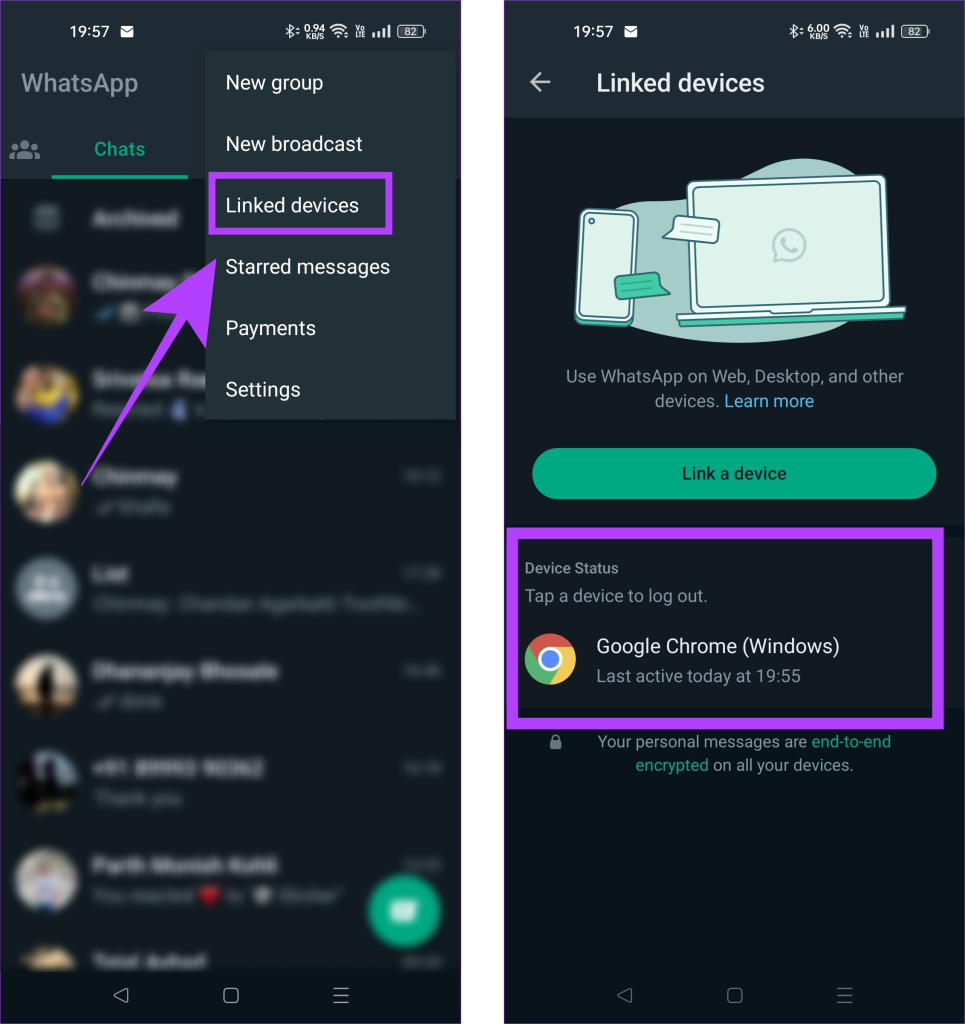
คุณสามารถดูคำแนะนำของเราเกี่ยวกับวิธีออกจากระบบอุปกรณ์ที่เชื่อมโยงกับ WhatsAppบน Android, iPhone และ Mac สำหรับกระบวนการนี้
เนื่องจากแอป WhatsApp สำหรับ Wear OS อยู่ในช่วงเบต้า จึงจะได้รับการอัปเดตบ่อยๆ ในอนาคตเพื่อฟีเจอร์และความเสถียรที่ดีขึ้น เพื่อให้ได้รับประสบการณ์ที่ดีที่สุด ขอแนะนำให้ใช้ WhatsApp เวอร์ชันล่าสุดบนนาฬิกา Wear OS ของคุณ นี่คือวิธีที่คุณสามารถทำได้
ขั้นตอนที่ 1:เปิดแอปการตั้งค่าบนนาฬิกาของคุณ ไปที่ระบบแล้วเลือกการอัปเดตระบบ
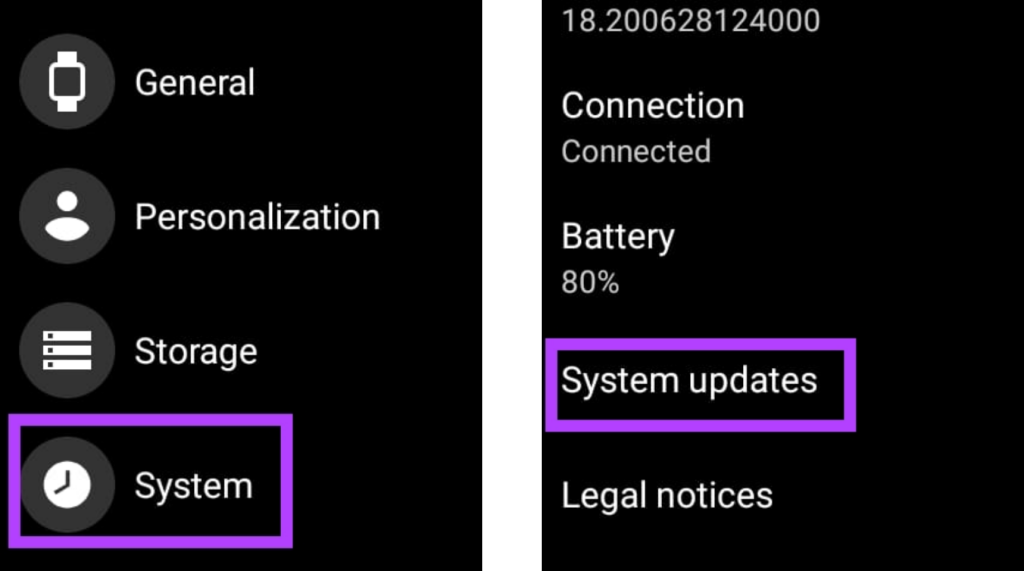
ขั้นตอนที่ 2:หากมีการอัปเดตสำหรับนาฬิกาของคุณ ให้ดาวน์โหลดและติดตั้ง
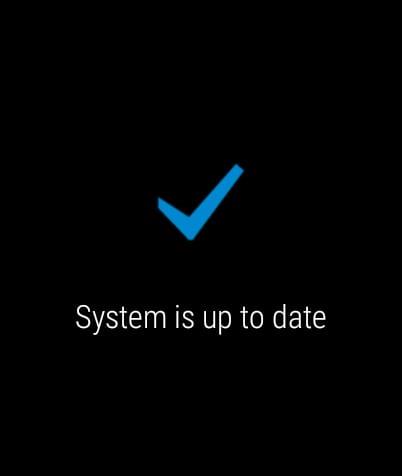
1. เหตุใดการแจ้งเตือนบน WhatsApp ของฉันสำหรับแอป Wear OS จึงล่าช้า
การแจ้งเตือน WhatsApp ของคุณอาจล่าช้าได้หากนาฬิกาของคุณเชื่อมต่อกับแหล่งอินเทอร์เน็ตที่ช้า ในกรณีที่นาฬิกาของคุณต้องใช้บลูทูธในการเชื่อมต่อเว็บ อาจทำให้แบนด์วิดท์ขาดแคลน ส่งผลให้การซิงค์ข้อความช้าลง ส่งผลให้การแจ้งเตือนล่าช้าในที่สุด
2. ฉันจะได้รับการแจ้งเตือนการโทรบนแอพ WhatsApp Wear OS หรือไม่
ไม่ คุณจะไม่ได้รับการแจ้งเตือนสำหรับการโทร WhatsApp บนแอป Wear OS อย่างไรก็ตาม หากนาฬิกาของคุณเชื่อมต่อกับโทรศัพท์ คุณจะได้รับการแจ้งเตือนเกี่ยวกับการโทร แต่โปรดจำไว้ว่านี่เป็นการซิงค์การแจ้งเตือนตามปกติระหว่างนาฬิกาและโทรศัพท์ของคุณ ไม่ใช่เพราะแอป WhatsApp Wear OS
3. ฉันจำเป็นต้องให้นาฬิกาเชื่อมต่อกับโทรศัพท์เพื่อรับการแจ้งเตือนหรือไม่?
หากนาฬิกาของคุณมีการเชื่อมต่อเซลลูลาร์หรือหากคุณให้นาฬิกาเชื่อมต่อกับเครือข่าย Wi-Fi คุณไม่จำเป็นต้องให้นาฬิกาเชื่อมต่อกับโทรศัพท์ของคุณ แต่หากนาฬิกาของคุณต้องใช้อินเทอร์เน็ตผ่านโทรศัพท์ คุณจะต้องเชื่อมต่อนาฬิกากับโทรศัพท์เพื่อรับการแจ้งเตือนโดยตรงในแอป WhatsApp Wear OS
แอป WhatsApp Wear OS ยังอยู่ในช่วงเปิดตัวเบต้า ดังนั้นคุณอาจประสบปัญหาขณะใช้งาน เช่น การแจ้งเตือนล่าช้า หรือWhatsApp ไม่ทำงานบน Wear OS แต่แอปจะดีขึ้นอย่างแน่นอนเมื่อมีการอัปเดต ดังนั้นโปรดคอยติดตามเวอร์ชันล่าสุดอยู่เสมอ หากคุณกำลังประสบปัญหาอื่นๆ กับแอป WhatsApp Wear OS โปรดแจ้งให้เราทราบในส่วนความคิดเห็นด้านล่าง
เรียนรู้เกี่ยวกับสถานการณ์ที่คุณอาจได้รับข้อความ “บุคคลนี้ไม่พร้อมใช้งานบน Messenger” และวิธีการแก้ไขกับคำแนะนำที่มีประโยชน์สำหรับผู้ใช้งาน Messenger
ต้องการเพิ่มหรือลบแอพออกจาก Secure Folder บนโทรศัพท์ Samsung Galaxy หรือไม่ นี่คือวิธีการทำและสิ่งที่เกิดขึ้นจากการทำเช่นนั้น
ไม่รู้วิธีปิดเสียงตัวเองในแอพ Zoom? ค้นหาคำตอบในโพสต์นี้ซึ่งเราจะบอกวิธีปิดเสียงและเปิดเสียงในแอป Zoom บน Android และ iPhone
รู้วิธีกู้คืนบัญชี Facebook ที่ถูกลบแม้หลังจาก 30 วัน อีกทั้งยังให้คำแนะนำในการเปิดใช้งานบัญชี Facebook ของคุณอีกครั้งหากคุณปิดใช้งาน
เรียนรู้วิธีแชร์เพลย์ลิสต์ Spotify ของคุณกับเพื่อน ๆ ผ่านหลายแพลตฟอร์ม อ่านบทความเพื่อหาเคล็ดลับที่มีประโยชน์
AR Zone เป็นแอพเนทีฟที่ช่วยให้ผู้ใช้ Samsung สนุกกับความจริงเสริม ประกอบด้วยฟีเจอร์มากมาย เช่น AR Emoji, AR Doodle และการวัดขนาด
คุณสามารถดูโปรไฟล์ Instagram ส่วนตัวได้โดยไม่ต้องมีการตรวจสอบโดยมนุษย์ เคล็ดลับและเครื่องมือที่เป็นประโยชน์สำหรับการเข้าถึงบัญชีส่วนตัวของ Instagram 2023
การ์ด TF คือการ์ดหน่วยความจำที่ใช้ในการจัดเก็บข้อมูล มีการเปรียบเทียบกับการ์ด SD ที่หลายคนสงสัยเกี่ยวกับความแตกต่างของทั้งสองประเภทนี้
สงสัยว่า Secure Folder บนโทรศัพท์ Samsung ของคุณอยู่ที่ไหน? ลองดูวิธีต่างๆ ในการเข้าถึง Secure Folder บนโทรศัพท์ Samsung Galaxy
การประชุมทางวิดีโอและการใช้ Zoom Breakout Rooms ถือเป็นวิธีการที่สร้างสรรค์สำหรับการประชุมและการทำงานร่วมกันที่มีประสิทธิภาพ.


![วิธีกู้คืนบัญชี Facebook ที่ถูกลบ [2021] วิธีกู้คืนบัญชี Facebook ที่ถูกลบ [2021]](https://cloudo3.com/resources4/images1/image-9184-1109092622398.png)





